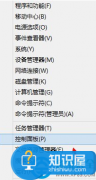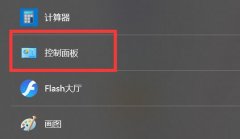触控板失灵的问题时常让用户感到困扰。其失灵原因各异,可以是硬件问题,也可能是设置或驱动程序方面的错误。对许多人来说,触控板是日常操作中不可或缺的输入设备,失灵不仅影响工作效率,还可能导致误操作和不便。了解触控板为何会失灵,并掌握相关解决方案至关重要。

一旦触控板出现失灵现象,通常会表现为无法响应触控、游标移动异常、甚至完全无法使用。硬件方面的故障是一个常见原因。例如,液体溅入触控板、长时间积尘、甚至静电干扰,都有可能导致无法正常工作。触控板与主板之间的连接线松动或损坏也是常见的物理问题。定期清洁设备,确保通风良好,有助于减少这些问题的发生。
除了硬件问题,软件层面的故障同样可能导致触控板失灵。驱动程序是保证触控板正常运作的重要软件,过时或损坏的驱动程序常常会使触控板失去响应。及时检查并更新驱动程序,可以有效避免此类情况。在Windows系统中,可以通过设备管理器来检查触控板的状态,必要时重新安装驱动程序,确保其正常运行。
触控板设置上的错误也会造成功能失效。例如,有些用户在更新系统后,可能会发现触控板的配置被重置,导致启用的功能被关闭。这种情况下,进入系统设置找到触控板的相关选项进行调整即可解决问题。
对于想要DIY解决触控板失灵的用户,以下几个技巧值得一试。检查触控板的连接线,确保其牢固无误;借助工具清洁触控板表面,以防止污垢干扰操作;了解如何进入BIOS设置,有时可以在系统启动前对触控板进行简单的故障检测。
触控板的市场趋势同样不能忽视。近年来,随着移动设备的普及与技术的发展,触控板的设计逐渐向触控屏融合,无论是操作的灵敏度,还是多点触控功能,都在不断创新与提升。未来,我们或许能看到更多智能化的触控板解决方案,从而提高用户体验。
这些因素都直接影响了触控板的工作状态。了解其失灵原因后,可以帮助我们采取相应的措施进行修复,从而提高使用效率。无论是硬件故障还是软件问题,及时的检测和处理都是确保设备运行顺畅的关键。在操作过程中,保持对设备的关注,定期进行维护,能有效减少触控板失灵的风险。
常见问题解答(FAQ)
1. 触控板失灵有哪些常见原因?
- 硬件故障(如液体溅入、静电等)和软件问题(如驱动程序过时或设置错误)。
2. 如何检查触控板是否被禁用?
- 进入控制面板或设置,在设备管理器中查看触控板设备的状态。
3. 如何更新触控板驱动程序?
- 在设备管理器中,找到触控板设备,右键点击,选择更新驱动程序即可。
4. 清洗触控板时需要注意什么?
- 使用柔软的清洁布和适当的清洁剂,避免使用刺激性化学品。
5. 触控板无法响应时,是否可以通过重启解决?
- 重启设备有时可以临时解决问题,但建议进行更彻底的检查与修复。